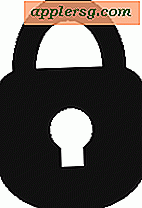Sådan opdateres registreringsnøglen
Windows-registreringsdatabasen er en database, der indeholder oplysninger om dit operativsystems konfiguration. Generelt bør brugere undgå at ændre værdier i registreringsdatabasen, fordi utilsigtede ændringer undertiden kan forekomme. Disse ændringer kan være vanskelige at fortryde og kan kræve, at du geninstallerer dine operativsystemer fuldstændigt. I nogle tilfælde er det dog den eneste mulighed at rette systemproblemer gennem registreringsdatabase-databasen. At forstå, hvordan man navigerer gennem registreringsdatabasen, er en vigtig del af sikker udførelse af disse rettelser.
Trin 1
Start Windows Registreringseditor. Klik på \ "Start \" og vælg \ "Kør. \" Dette er normalt den anden mulighed nederst i menuen, lige over \ "Luk ned. \" Skriv \ "Regedit \" (uden anførselstegn) i dialogboks, der vises, og klik på \ "OK. \"
Trin 2
Opret en sikkerhedskopi af registreringsdatabasen. Ændringer, der foretages i registreringsdatabasen, kan have en alvorlig indflydelse på driften af din computer. Som en bedste praksis skal du altid oprette en sikkerhedskopi af registreringsdatabasen, før du foretager ændringer. På den måde, hvis der sker noget uventet, kan du rulle tilbage til en tidligere version, der fungerer korrekt. For at oprette en sikkerhedskopi skal du vælge \ "File \" i menuen øverst på skærmen og derefter vælge \ "Export. \" Giv sikkerhedskopien et navn. Find området i bunden af dialogboksen mærket \ "Eksporter rækkevidde \", og sørg for, at knappen \ "Alt \" er markeret. Klik på \ "Gem. \"
Trin 3
Bestem hvilken registreringsnøgle du vil ændre. Registreringseditoren giver dig adgang til titusinder af nøgler, men i de fleste tilfælde har du allerede en bestemt nøgle at finde. Antag i dette eksempel, at du vil ændre en nøgleværdi, der er knyttet til programmet kaldet CHKDSK, og at du har fået at vide, at den findes på følgende placering: HKEY_LOCAL_MACHINE \ System \ CurrentControlSet \ Control \ Session Manager \ BootExecute
Trin 4
Find den specifikke registreringsnøgle. I panelet på venstre side af Registreringseditor skal du finde mappen på øverste niveau ved navn HKEY_LOCAL_MACHINE. Dobbeltklik på denne mappe, dobbeltklik derefter på \ "SYSTEM \" og klik derefter på \ "CurrentControlSet. \" Dernæst dobbeltklikker du på mappen mærket Kontrol og derefter på mappen Session Manager. Hvis du kigger i panelet til højre på skærmen, vil du se, at det andet element fra toppen hedder BootExecute. Dette er den nøgle, du vil ændre.
Trin 5
Opdater værdien i registreringsdatabasenøglen. Dobbeltklik på en registreringsnøgle for at åbne redigeringsdialogboksen. Når du har foretaget de ønskede ændringer, skal du klikke på \ "OK \".
Luk Registreringseditor. Vælg \ "File \" i menuen øverst på skærmen, og vælg derefter \ "Exit. \" Du har opdateret din Windows-registreringsnøgle.